Содержание
Как использовать веб-браузер PS4 — gadgetshelp,com
Многие владельцы PlayStation 4 используют свои системы не только для игр. PS4 можно использовать для потоковой передачи фильмов и телепередач, прослушивания музыки и воспроизведения дисков Blu-ray . Среди множества дополнительных функций PlayStation 4 предлагает возможность просматривать веб-страницы через встроенный браузер, основанный на том же механизме компоновки WebKit, что и популярное приложение Apple Safari . Как и в случае с настольными и мобильными аналогами, браузер PS4 представляет собственный набор плюсов и минусов.
Что нам нравится
Предоставляет возможность просматривать веб-страницы на большом экране телевизора.
Позволяет легко переключаться между сайтом и игрой
Позволяет вам получить доступ к веб-страницам без компьютера или смартфона
Тесты производительности JavaScript отмечают, что браузер PS4 работает быстрее, чем аналогичные приложения, встречающиеся в некоторых других популярных игровых системах.

Обновление до последней версии автоматически в рамках обновлений прошивки / системы PlayStation 4
Что нам не нравится
Не предлагает удобства, доступные в большинстве современных браузеров, такие как вкладки или поддержка расширений
Нет поддержки Flash , ограничение функциональности на некоторых веб-сайтах
Вялая производительность была замечена в моменты, когда открыто несколько окон
Печатание с помощью экранной клавиатуры и контроллера PS4 может оказаться медленным процессом ( беспроводная клавиатура и мышь помогают решить эту проблему)
В приведенных ниже руководствах показано, как использовать большинство функций веб-браузера PS4, а также как изменять его настраиваемые параметры по своему вкусу.
Как открыть браузер PS4
Открыть веб-браузер PS4 быстро и легко.
Джошуа Сон @Lifewire
Включите вашу систему, пока не появится домашний экран PlayStation.

Перейдите в область содержимого, которая содержит ряд крупных значков, используемых для запуска ваших игр , приложений и других служб.
Прокрутите вправо, пока не будет выделен параметр « Интернет-браузер» , сопровождаемый значком www и кнопкой « Пуск» . Откройте браузер, нажав кнопку X на вашем контроллере PS4 .
Если вы не видите значок WWW на главной панели навигации, вы можете найти его в своей Библиотеке в разделе Приложения .
Общие функции браузера PS4
- Чтобы открыть новое окно браузера : нажмите кнопку R2 .
- Чтобы перейти к ранее открытому окну : нажмите кнопку L2 .
- Включение и выключение полноэкранного режима : нажмите квадратную кнопку. Браузер PS4 по умолчанию использует настольную версию адаптивных веб-сайтов .

- Чтобы увеличить активную веб-страницу : Используйте кнопку R3 , активируемую нажатием правой ручки на вашем контроллере PS4.
- Чтобы ввести URL / веб-адрес : сначала нажмите кнопку R2 , чтобы открыть новое окно. Перейдите к адресной строке в верхней части страницы с меткой « Ввести URL» и нажмите кнопку « Х» . Теперь появится экранная клавиатура, предлагающая вам ввести веб-адрес. По завершении нажмите кнопку контроллера R2 , чтобы загрузить соответствующую страницу.
- Чтобы выполнить поиск в Google : Сначала нажмите треугольную кнопку на вашем контроллере. Мигающий курсор теперь должен быть виден в окне поиска, а экранная клавиатура должна появиться прямо под ним. Введите нужные слова или термины поиска и отправьте их, нажав кнопку R2 .
закладки
Браузер PS4 позволяет сохранять ваши любимые веб-страницы для быстрого доступа в будущих сеансах просмотра с помощью функции «Закладки».
Сохранить активную веб-страницу в ваших закладках
Нажмите кнопку OPTIONS на вашем контроллере.
Когда появится всплывающее меню, выберите « Добавить закладку» .
Теперь должен появиться новый экран, содержащий два предварительно заполненных, но редактируемых поля. Первый, Name , содержит заголовок текущей страницы. Второй, Адрес , заполняется URL страницы . Если вы удовлетворены этими двумя значениями, нажмите кнопку ОК , чтобы добавить новую закладку.
Для просмотра ранее сохраненных закладок
Вернитесь в главное меню браузера с помощью кнопки OPTIONS .
Далее выберите опцию Закладки .
Список ваших сохраненных закладок теперь должен отображаться. Чтобы загрузить любую из этих страниц, выберите нужный вариант, используя левую джойстик контроллера, а затем нажмите кнопку X.

Чтобы удалить закладку
Сначала выберите закладку из списка и нажмите кнопку OPTIONS на вашем контроллере.
В правой части экрана появится скользящее меню. Выберите Удалить и нажмите кнопку X.
Появится новый экран, показывающий каждую из ваших закладок в сопровождении флажков. Чтобы назначить закладку для удаления, сначала поставьте галочку рядом с ней, нажав кнопку X.
После того, как вы выбрали один или несколько элементов списка, прокрутите страницу вниз и выберите « Удалить», чтобы завершить процесс.
Просмотр или удаление истории просмотра
Браузер PS4 ведет журнал всех веб-страниц, которые вы ранее посещали, что позволяет вам просматривать эту историю в будущих сеансах и получать доступ к этим сайтам одним нажатием кнопки.
Доступ к вашей прошлой истории может быть полезен, но также может представлять проблему конфиденциальности, если другие люди используют вашу игровую систему.![]() Благодаря этому браузер PlayStation предоставляет возможность очистить вашу историю в любое время. В приведенных ниже руководствах показано, как просматривать и удалять историю просмотров .
Благодаря этому браузер PlayStation предоставляет возможность очистить вашу историю в любое время. В приведенных ниже руководствах показано, как просматривать и удалять историю просмотров .
Чтобы просмотреть прошлую историю просмотров PS4
Нажмите кнопку OPTIONS . Меню браузера должно появиться в правой части экрана.
Выберите опцию просмотра истории .
Список веб-страниц, которые вы ранее посещали, теперь будет отображаться с заголовком для каждой из них.
Чтобы загрузить любую из этих страниц в активном окне браузера, прокрутите, пока не будет выделен нужный элемент, и нажмите кнопку X на вашем контроллере.
Очистить историю просмотров PS4
Нажмите кнопку контроллера OPTIONS .
Затем выберите « Настройки» во всплывающем меню в правой части экрана. Теперь должна отобразиться страница настроек браузера PS4 .

Выберите опцию Очистить данные веб-сайта , нажав кнопку X. Откроется экран очистки данных веб-сайта .
Перейдите к опции, помеченной OK, и нажмите кнопку X на вашем контроллере, чтобы завершить процесс удаления истории.
Вы также можете получить доступ к экрану « Очистить данные веб-сайта », нажав кнопку OPTIONS в вышеупомянутом интерфейсе истории просмотра и выбрав « Очистить историю просмотра» в появившемся подменю.
Управление Cookies
Ваш браузер PS4 хранит небольшие файлы на жестком диске вашей системы, которые содержат специфичную для сайта информацию, такую как настройки макета, а также данные о том, вошли ли вы в систему или нет. Эти файлы, обычно называемые файлами cookie , обычно используются для улучшения работы браузера путем настройки веб-сайт визуальные и функциональные возможности для ваших конкретных потребностей и потребностей
Поскольку в этих файлах cookie иногда хранятся данные, которые могут считаться личными, вы можете удалить их с вашего PS4 или даже вообще запретить их сохранение.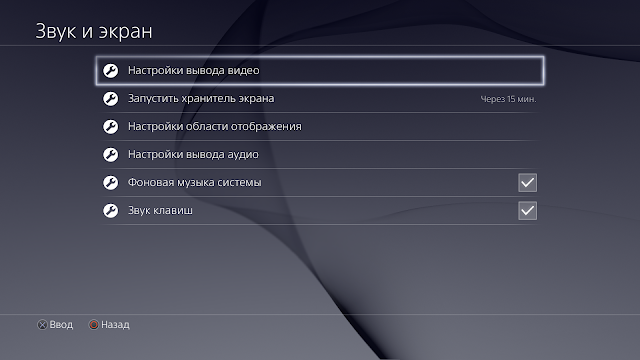 Вы также можете рассмотреть возможность очистки файлов cookie браузера, если вы испытываете неожиданное поведение на веб-странице. В приведенных ниже руководствах показано, как блокировать и удалять файлы cookie в браузере PS4.
Вы также можете рассмотреть возможность очистки файлов cookie браузера, если вы испытываете неожиданное поведение на веб-странице. В приведенных ниже руководствах показано, как блокировать и удалять файлы cookie в браузере PS4.
Заблокировать файлы cookie от хранения на PS4
Нажмите кнопку OPTIONS вашего контроллера .
Затем выберите пункт « Настройки» из меню в правой части экрана.
Когда страница настроек станет видимой, выберите опцию « Разрешить куки» ; расположен в верхней части списка.
При активации и сопровождении галочкой браузер PS4 сохранит все файлы cookie, помещенные веб-сайтом, на ваш жесткий диск. Чтобы этого не происходило, нажмите кнопку X на вашем контроллере, чтобы снять этот флажок и заблокировать все файлы cookie.
Чтобы разрешить использование файлов cookie позднее, просто повторите этот шаг, чтобы флажок снова был виден.
 Блокировка файлов cookie может привести к тому, что некоторые сайты будут выглядеть и функционировать странным образом, поэтому важно помнить об этом, прежде чем изменять этот параметр.
Блокировка файлов cookie может привести к тому, что некоторые сайты будут выглядеть и функционировать странным образом, поэтому важно помнить об этом, прежде чем изменять этот параметр.
Удалить файлы cookie, хранящиеся на жестком диске PS4
Выполните те же действия, чтобы вернуться в интерфейс настроек браузера .
Выделите параметр « Удалить файлы cookie» и нажмите кнопку X.
Теперь должен появиться экран с сообщением . Cookie будут удалены .
Выберите кнопку OK на этом экране и нажмите X, чтобы очистить куки браузера.
Включить не отслеживать
Рекламодатели, отслеживающие ваше поведение в Интернете для маркетинговых исследований и целевых рекламных целей, хотя и являются обычным явлением в современной сети, могут вызывать у некоторых людей дискомфорт. Агрегированные данные могут включать данные о посещаемых вами сайтах, а также количество времени, которое вы проводите, просматривая каждый из них.
Агрегированные данные могут включать данные о посещаемых вами сайтах, а также количество времени, которое вы проводите, просматривая каждый из них.
Противодействие тому, что некоторые веб-пользователи считают вторжением в личную жизнь, привело к тому, что «Не отслеживать» — это настройка на основе браузера, которая сообщает веб-сайтам, что вы не соглашаетесь на отслеживание третьей стороной во время текущего сеанса. Это предпочтение, переданное на сервер как часть заголовка HTTP , не учитывается всеми сайтами.
Однако список тех, кто признает этот параметр и придерживается его правил, продолжает расти. Чтобы включить флаг «Не отслеживать» в браузере PS4, следуйте приведенным ниже инструкциям.
Нажмите кнопку OPTIONS на вашем контроллере PS4.
Когда в правой части экрана появится меню браузера, выберите « Настройки », нажав « X» .
Теперь должен появиться интерфейс настроек вашего браузера .
 Прокрутите вниз до опции « Запрос о том, чтобы сайты не отслеживали вас» , она расположена внизу экрана и сопровождается флажком.
Прокрутите вниз до опции « Запрос о том, чтобы сайты не отслеживали вас» , она расположена внизу экрана и сопровождается флажком.Нажмите кнопку X , чтобы добавить галочку и активировать эту настройку, если она еще не включена. Чтобы отключить функцию «Не отслеживать», просто выберите этот параметр еще раз, чтобы снять флажок.
Отключить JavaScript
Существует несколько причин, по которым вам может потребоваться временно отключить выполнение кода JavaScript на веб-странице в вашем браузере — от целей безопасности до веб-разработки и тестирования. Чтобы остановить выполнение любых фрагментов JavaScript вашим браузером PS4, выполните следующие действия.
Нажмите кнопку OPTIONS на вашем контроллере.
Когда меню появится в правой части экрана, выберите « Настройки », нажав кнопку « Х» . Теперь интерфейс настроек браузера PS4 должен быть виден.

Найдите и выделите параметр « Включить JavaScript» , расположенный в верхней части экрана и сопровождаемый флажком.
Нажмите кнопку X , чтобы снять флажок и отключить JavaScript, если он еще не отключен. Чтобы снова включить его, выберите этот параметр еще раз, чтобы установить флажок.
Как использовать веб-браузер PS4 — СДЕЛАТЬ БОЛЬШЕ 2022
Многие владельцы PlayStation 4 используют свои системы гораздо больше, чем просто игры. PS4 можно использовать для потоковой передачи фильмов и телепередач, прослушивания музыки и воспроизведения дисков Blu-ray. Среди множества дополнительных функций PlayStation 4 предлагает возможность просматривать веб-страницы через встроенный браузер на основе того же механизма компоновки WebKit, что и популярное приложение Safari от Apple. Как и в случае с настольными и мобильными аналогами, браузер PS4 представляет свой собственный набор положительных и отрицательных эффектов.
Pros
- Обеспечивает возможность просмотра веб-страниц на большом экране телевизора
- Позволяет легко переключаться между сайтом и вашей игрой
- Позволяет вам получать доступ к веб-страницам без необходимости использования компьютера или смартфона
- Тесты производительности JavaScript отмечают, что браузер PS4 быстрее, чем аналогичные приложения, найденные в нескольких других популярных игровых системах
- Обновляется до последней версии автоматически как часть обновления прошивки / системы PlayStation 4
Cons
- Не предлагает удобства, доступные в большинстве современных браузеров, таких как вкладки или поддержка расширения
- Нет поддержки Flash, ограничение функциональности на определенных сайтах
- Медленная производительность наблюдалась в то время, когда открыто несколько окон
- Ввод с экранной клавиатурой и контроллером PS4 может оказаться медленным процессом (беспроводная клавиатура и мышь помогают смягчить эту проблему)
В приведенных ниже учебниках показано, как использовать большинство функций, обнаруженных в веб-браузере PS4, а также как изменить его настраиваемые параметры по своему вкусу. Чтобы начать работу, включите систему, пока не появится главный экран PlayStation. Перейдите в область содержимого, содержащую ряд больших значков, используемых для запуска игр, приложений и других служб. Прокрутите вправо до Интернет браузер опция подсвечивается вместе с WWW значок и Начните кнопка. Откройте браузер, нажав Икс на вашем контроллере PS4.
Чтобы начать работу, включите систему, пока не появится главный экран PlayStation. Перейдите в область содержимого, содержащую ряд больших значков, используемых для запуска игр, приложений и других служб. Прокрутите вправо до Интернет браузер опция подсвечивается вместе с WWW значок и Начните кнопка. Откройте браузер, нажав Икс на вашем контроллере PS4.
Общие функции браузера PS4
- Чтобы открыть новое окно браузера, нажмитеR2 кнопка.
- Чтобы перейти в ранее открытое окно, нажмитеL2 кнопка.
- Чтобы включить и выключить полноэкранный режим, нажмите квадратную кнопку. Примечание. Браузеру PS4 по умолчанию соответствует настольная версия чувствительных веб-сайтов.
- Чтобы увеличить масштаб на активной веб-странице, используйтеR3 кнопка. активируется нажатием на правую ручку на контроллере PS4.
- Чтобы ввести URL / веб-адрес, сначала нажмитеR2 , чтобы открыть новое окно.
 Перейдите в адресную строку в верхней части страницы, помеченнуюВведите URL-адрес, и нажмитеИкс кнопка. Появится экранная клавиатура, предлагающая ввести веб-адрес. После завершения нажмитеR2 чтобы загрузить соответствующую страницу.
Перейдите в адресную строку в верхней части страницы, помеченнуюВведите URL-адрес, и нажмитеИкс кнопка. Появится экранная клавиатура, предлагающая ввести веб-адрес. После завершения нажмитеR2 чтобы загрузить соответствующую страницу. - Чтобы выполнить поиск Google, сначала нажмите кнопку треугольника на вашем контроллере. Мигающий курсор теперь должен быть виден в окне поиска, и экранная клавиатура должна выскочить прямо под ним. Введите желаемые поисковые слова или термины и отправьте их, нажавR2 кнопка.
закладки
Браузер PS4 позволяет вам сохранять ваши любимые веб-страницы для удобного доступа в будущих сеансах просмотра через функцию «Закладки». Чтобы сохранить активную веб-страницу в закладках:
- нажмитеОПЦИИ на вашем контроллере.
- Когда появится всплывающее меню, выберитеДобавить закладку.
- Теперь должен отображаться новый экран, содержащий два предварительно заполненных, но редактируемых поля.
 Первый,название, содержит название текущей страницы. Второй,Адрес, заполняется URL страницы. После того как вы удовлетворены этими двумя значениями, выберитеХорошо чтобы добавить новую закладку.
Первый,название, содержит название текущей страницы. Второй,Адрес, заполняется URL страницы. После того как вы удовлетворены этими двумя значениями, выберитеХорошо чтобы добавить новую закладку.
Чтобы просмотреть ранее сохраненные закладки:
- Вернитесь в главное меню браузера черезОПЦИИ кнопка.
- Затем выберите опцию, помеченнуюзакладки, Появится список сохраненных закладок. Чтобы загрузить любую из этих страниц, выберите желаемый вариант, используя левую направляющую ручку контроллера, а затем нажмитеИкс кнопка.
Чтобы удалить закладку:
- Сначала выберите закладку в списке и нажмитеОПЦИИ на вашем контроллере.
- В правой части экрана появится скользящее меню. выберитеудалять и нажмитеИкс кнопка.
- Появится новый экран, показывающий каждую из ваших закладок, а также флажки.
 Чтобы назначить закладку для удаления, сначала поставьте галочку рядом с ней, нажавИкс кнопка.
Чтобы назначить закладку для удаления, сначала поставьте галочку рядом с ней, нажавИкс кнопка. - После того, как вы выбрали один или несколько элементов списка, прокрутите в нижней части экрана и выберитеудалять для завершения процесса.
Просмотр или удаление истории просмотра
Браузер PS4 хранит журнал всех веб-страниц, которые вы ранее посещали, позволяя просматривать эту историю в будущих сеансах и получать доступ к этим сайтам только одним нажатием кнопки. Доступ к вашей прошлой истории может быть полезен, но может также представлять проблему конфиденциальности, если другие люди разделяют вашу игровую систему. Из-за этого браузер PlayStation обеспечивает возможность очистки истории в любое время. В приведенных ниже учебниках показано, как просматривать и удалять историю просмотров.
Чтобы просмотреть историю прошлой истории:
- нажмитеОПЦИИ кнопка. Теперь меню браузера должно появиться в правой части экрана.

- ВыберитеИстория браузера вариант. Теперь будет отображаться список веб-страниц, которые вы ранее посещали, с указанием названия для каждого.
- Чтобы загрузить любую из этих страниц в активном окне браузера, прокрутите список до выделения нужного выделения и нажмитеИкс на вашем контроллере.
Чтобы очистить историю просмотров:
- нажмитеОПЦИИ контроллер.
- Затем выберитенастройки из всплывающего меню в правой части экрана. Браузер PS4настройки страница должна теперь отображаться.
- ВыберитеОчистить данные веб-сайта , нажавИкс кнопка.Очистить данные веб-сайта появится экран.
- Перейдите к опции с надписьюХорошо и нажмитеИкс на вашем контроллере, чтобы завершить процесс удаления истории.
Вы также можете получить доступ кОчистить данные веб-сайта экрана, нажавОПЦИИ кнопки из вышеупомянутого интерфейса истории просмотра и выбораОчистить историю браузера из появившегося подменю.
Управление файлами cookie
Ваш браузер PS4 хранит небольшие файлы на жестком диске вашей системы, которые содержат информацию о конкретном сайте, такую как ваши настройки макета, и независимо от того, вошли ли вы в систему. Эти файлы, обычно называемые кукисами, обычно используются для улучшения вашего просмотра, путем настройки визуальные эффекты и функциональность веб-сайта для ваших конкретных потребностей и потребностей.
Поскольку эти файлы cookie иногда хранят данные, которые можно считать личными, вы можете удалить их из своего PS4 или даже не остановить их в первую очередь. Вы также можете рассмотреть возможность очистки куки-файлов браузера, если на веб-странице возникли некоторые непредвиденные ситуации. В приведенных ниже учебниках показано, как блокировать и удалять файлы cookie в вашем браузере PS4.
Чтобы заблокировать файлы cookie на вашем PS4:
- Нажмите кнопку контроллераОПЦИИ кнопка.
- Затем выберите выбранный флажокнастройки из меню в правой части экрана.

- Однаждынастройки отображается страница, выберитеРазрешить куки-файлы вариант; расположенный в верхней части списка.
- При активации и сопровождении галочкой браузер PS4 будет сохранять все файлы cookie, перемещаемые веб-сайтом на ваш жесткий диск. Чтобы этого не произошло, нажмитеИкс на вашем контроллере, чтобы удалить этот флажок и заблокировать все файлы cookie.
- Чтобы разрешить использование файлов cookie позднее, просто повторите этот шаг, чтобы галочка снова была видна. Блокирование файлов cookie может привести к тому, что некоторые веб-сайты будут выглядеть и работать по-странным, поэтому важно знать об этом, прежде чем изменять этот параметр.
Чтобы удалить все файлы cookie, хранящиеся на вашем жестком диске PS4:
- Следуйте этим же шагам, чтобы вернуться кнастройки интерфейс.
- Выделите опцию, помеченнуюУдалить файлы cookie и нажмитеИкс кнопка.

- Появится экран, содержащий сообщениеФайлы cookie будут удалены. .
- ВыберитеХорошо на этом экране и нажмитеИкс чтобы очистить файлы cookie браузера.
Включить не отслеживать
Рекламодатели, контролирующие ваше поведение в Интернете для маркетинговых исследований и целенаправленных рекламных целей, в то время как обычное явление на сегодняшней сети, могут сделать некоторых людей неудобными. Агрегированные данные могут включать в себя сайты, которые вы посещаете, а также количество времени, которое вы просматриваете каждый. Оппозиция тому, что некоторые веб-серферы считают вторжением в личную жизнь, привело к настройке «Не отслеживать», настройке на основе браузера, которая информирует веб-сайты, на которых вы не согласны отслеживать сторонние сторонники в течение текущего сеанса. Это предпочтение, поданное на сервер как часть HTTP-заголовка, не соблюдается всеми сайтами. Однако список тех, кто признает эту настройку и придерживается ее правил, продолжает расти. Чтобы включить флаг Do Not Track в вашем браузере PS4, выполните следующие действия.
Чтобы включить флаг Do Not Track в вашем браузере PS4, выполните следующие действия.
- нажмите ОПЦИИ на вашем контроллере PS4.
- Когда в правой части экрана появится меню браузера, выберите настройки путем нажатия Икс.
- Ваш браузер настройки теперь должен отображаться интерфейс. Прокрутите вниз до Запросите, чтобы сайты не отслеживали вас выделена опция, расположенная в нижней части экрана и сопровождаемая флажком.
- нажмите Икс чтобы добавить галочку и активировать этот параметр, если он еще не включен.
- Чтобы отключить функцию «Не отслеживать» в любое время, просто выберите этот параметр еще раз, чтобы галочка была удалена.
Отключить JavaScript
Существует несколько причин, по которым вы можете временно отключить JavaScript-код от работы на веб-странице вашего браузера, начиная от целей безопасности и заканчивая веб-разработкой и тестированием. Чтобы запретить выполнение каких-либо фрагментов JavaScript в вашем браузере PS4, выполните следующие действия.
Чтобы запретить выполнение каких-либо фрагментов JavaScript в вашем браузере PS4, выполните следующие действия.
- нажмите ОПЦИИ на вашем контроллере.
- Когда в правой части экрана появится меню, выберите настройки нажав Икс кнопка. Браузер PS4 настройки интерфейс теперь должен быть видимым.
- Найдите и выделите Включить JavaScript вариант, расположенный в верхней части экрана и сопровождаемый флажком.
- Нажмите Икс чтобы удалить галочку и отключить JavaScript, если она еще не отключена. Чтобы снова включить его, выберите этот параметр еще раз, чтобы добавить галочку.
Веб-браузер PS4 2022 [Как использовать и как смотреть видео]
Есть ли на PS4 веб-браузер?
Да. Хотя PS4 является одной из самых популярных игровых консолей в мире, многие люди о ней не знают. Одним из них является его веб-браузер.
Это одна из особенностей, которая сделала PS4 такой популярной.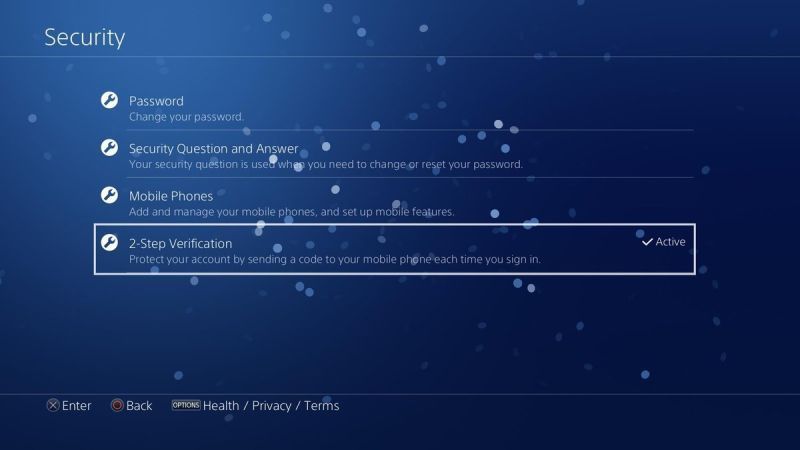 Производитель Sony при создании PS4 хотел сделать консоль превосходящей остальные поколения и конкурентов. В результате в них были включены интересные функции, которые сделали бы игру простой и удобной, особенно для людей, играющих онлайн. Отсюда и браузер PS4.
Производитель Sony при создании PS4 хотел сделать консоль превосходящей остальные поколения и конкурентов. В результате в них были включены интересные функции, которые сделали бы игру простой и удобной, особенно для людей, играющих онлайн. Отсюда и браузер PS4.
У вас есть PS5? Затем проверьте, как использовать веб-браузер PS5. Процедура немного другая.
Но… Где веб-браузер PS4?
Браузер PS4 находится в системном меню консоли PS4. Нужно включить консоль и зайти в панель навигации, чтобы найти браузер.
Однако в некоторых случаях его можно найти в приложениях в библиотеке в зависимости от того, как пользователь настроил свою консоль. **** В таких случаях просто зайдите в «библиотеку», нажмите «поиск» и найдите «интернет».
Как использовать веб-браузер PS4?
Вот простые шаги, которые нужно выполнить, чтобы использовать веб-браузер PS4.
Начните с включения консоли PS4 и дождитесь появления главного экрана.

Перейдите в область содержимого , где вы найдете различные значки игр, приложений, учетных записей и других служб.
Ищите значок с цифрой
символ www. Это интернет-браузер. Примечание: , если вы не найдете его там, перейдите в «библиотеку», нажмите «поиск» и найдите «интернет». Вы найдете это там.Выберите значок, нажав
X.Введите URL-адрес, который вы хотите просмотреть, и выберите
R2, чтобы загрузить его .
Другие функции веб-браузера PS4
- Как открыть новое окно браузера? Нажмите кнопку R2.
- Как включить или выключить полноэкранный режим? Нажмите кнопку Квадрат .
- Как ввести URL? Открыть/создать новое окно, нажав R2.
 Перейдите к разделу с надписью «Введите URL». Коснитесь кнопки X. Отобразится экранная клавиатура. Теперь введите адрес. После этого нажмите R2 на контроллере, чтобы загрузить страницу.
Перейдите к разделу с надписью «Введите URL». Коснитесь кнопки X. Отобразится экранная клавиатура. Теперь введите адрес. После этого нажмите R2 на контроллере, чтобы загрузить страницу. - Масштабирование активных веб-страниц. Используйте кнопку R3 на контроллере. Чтобы активировать кнопку R3 на PS4, нажмите и удерживайте правый джойстик вниз.
- Переход к предыдущему открытому окну. Нажмите кнопку L2 на контроллере.
- Как искать в Google? Чтобы выполнить поиск в Google, нужно начать с нажатия треугольной кнопки на контроллере PS4. В поле поиска появится мигающий курсор, затем появится экранная клавиатура. Далее введите ключевые слова для поиска и нажмите R2 для отправки команды поиска.
Статья по теме: Можно ли использовать контроллер PS5 на PS4?
Может ли веб-браузер PS4 запускать Flash или видео?
Нет, веб-браузер PS4 не поддерживает Flash. В результате возникнут трудности с посещением и использованием веб-сайтов, требующих Flash. Элементы вспышки не будут работать должным образом.
В результате возникнут трудности с посещением и использованием веб-сайтов, требующих Flash. Элементы вспышки не будут работать должным образом.
Тем не менее, пользователь может попробовать перейти на мобильную версию веб-сайта.
Может ли PS4 воспроизводить видео в веб-браузере?
Да. Веб-браузер PS4 позволяет пользователям воспроизводить видео с различных веб-сайтов. Youtube.com можно открыть среди других сайтов с видео и играть в браузере. Если вы нажмете кнопку «Квадрат», вы можете перейти в полноэкранный режим.
Поддерживает ли PS4 альтернативные веб-браузеры?
Нет альтернативного веб-браузера для PS4. Операционная система PS4 не работает так, как Windows, Android, iOS или другие операционные системы, поддерживающие загрузку и использование других браузеров.
Вам придется использовать браузер PS4 или использовать альтернативные методы, такие как подключение ноутбука к телевизору через HDMI.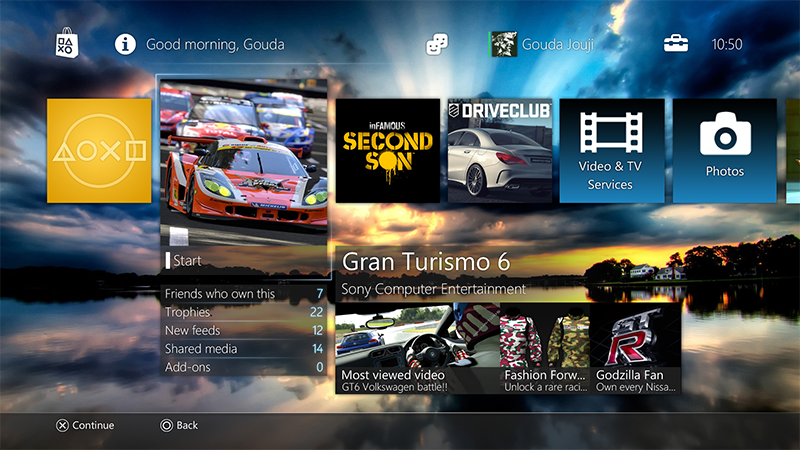
Позволяет ли PS4 играть в видеоигры в веб-браузере?
Да. Веб-браузер PS4 позволяет играть в видеоигры. Он работает как любой другой браузер. В результате можно открывать игры и веб-сайты с видеоиграми и играть в этом браузере.
Однако функциональность и элементы управления могут вызвать затруднения. Как только вы поймете, какие элементы управления использовать для какой игры. Тогда будет легко сделать все остальное.
Недостаточно памяти при использовании веб-браузера?
Это может быть раздражающим случаем, особенно когда вам нужно что-то проверить в браузере. Основная причина этого заключается в том, что браузер PS4 не получает много оперативной памяти от основной системы консоли. В результате тяжелый браузер может сделать его медленным.
Однако есть несколько вещей, которые вы можете сделать, чтобы улучшить эту ситуацию.
Закрыть все вкладки. Оставьте только тот, который вы используете, чтобы уменьшить использование памяти
Перезапустите машину PS4 .
 Это позволит системе избавиться от потерь памяти и обновить предыдущие.
Это позволит системе избавиться от потерь памяти и обновить предыдущие.Попробуйте очистить куки и историю браузера. Просто нажмите «Параметры», когда у вас открыт браузер, а затем перейдите в «Настройки». Там вы можете удалить файлы cookie или данные веб-сайта.
Как сохранить закладки в браузере PS4?
Как сохранить активные веб-страницы в виде закладок.
- Нажмите ОПЦИИ на контроллере
- В правой части экрана появится меню, выберите Добавить закладку.
- Вы получите новый экран с текстовыми полями. В первом укажите Имя , которое вы хотите дать странице. **** В одном втором поле укажите адрес . Здесь поместите адрес страницы/URL в закладки. Теперь выберите OK, для сохранения.
Узнайте, как использовать контроллер PS4 на PS5.
Как просмотреть сохраненные закладки:
- Перейдите в главное меню браузера PS4, нажав ПАРАМЕТРЫ.
- Выберите книгу Закладки в меню.
- Вы получите список всех закладок. Чтобы загрузить любой из них, перемещайтесь по списку с помощью левого джойстика и нажмите X.
Как удалить закладку?
- Открыть список закладок
- Выберите закладку и выберите ПАРАМЕТРЫ.
- В правой части экрана появится меню, выберите Удалить и нажмите X.
- После этого вы получите список закладок и флажок напротив каждой, чтобы отметить те, которые нужно удалить. Отметьте те, которые нужно удалить, используя кнопку X .
- Последний шаг — прокрутить страницу вниз и нажать кнопку Удалить .
Как удалить файлы cookie с жесткого диска PS4?
- Нажмите ОПЦИИ на контроллере
- Выберите Настройки показаны в меню в правой части экрана.

- Прокрутите до Удалить файлы cookie и нажмите X.
- Появится другой экран с уведомлением об удалении файлов cookie. Нажмите кнопку OK и нажмите X , чтобы очистить файлы cookie.
Как заблокировать файлы cookie с вашей PS4?
- Откройте меню, нажав ОПЦИИ на контроллере.
- В меню нажмите Настройки
- Перейдите в раздел Разрешить файлы cookie .
- Здесь вы увидите флажок на дальнем краю текста — Разрешить файлы cookie.
- Снимите флажок, чтобы заблокировать файлы cookie, нажав кнопку X .
- Лучшие веб-браузеры Xbox
- Как получить доступ к веб-браузеру Nintendo Switch
- Использовать Discord на PS5
- Как использовать веб-браузер в Kindle
- Играйте в игры Roblox на PS4 и в веб-браузере
- Как вернуть деньги за игры для PS5
- Могу ли я использовать внешний жесткий диск PS4 на PS5?
сообщить об этом объявлении
Родительский контроль (США)
Как сделать PlayStation более безопасным местом для игры всей семьей.
Более безопасная игра для геймеров всех возрастов
Родители или опекуны могут легко помочь создать более безопасную, соответствующую возрасту и увлекательную игру для каждого члена семьи, используя гибкий родительский контроль на PS4, PS5, PlayStation App или через Интернет на ПК и смартфоне.
Если у вас есть PS4 или PS5, следуйте нашему пошаговому руководству и начните работу за считанные минуты.
Руководство по настройке Family Management
Войдите в свою учетную запись
Что можно делать с помощью родительского контроля на PlayStation:
Установка возрастных ограничений для игр, дисков Blu-ray и DVD
Каждая учетная запись ребенка может быть настроена так, чтобы разрешать доступ только к содержимому, соответствующему возрасту.
На PS5 родители и опекуны также могут разрешать или отклонять запросы об исключениях от своих детей, чтобы обойти возрастные ограничения для определенных игр, если они сочтут это необходимым.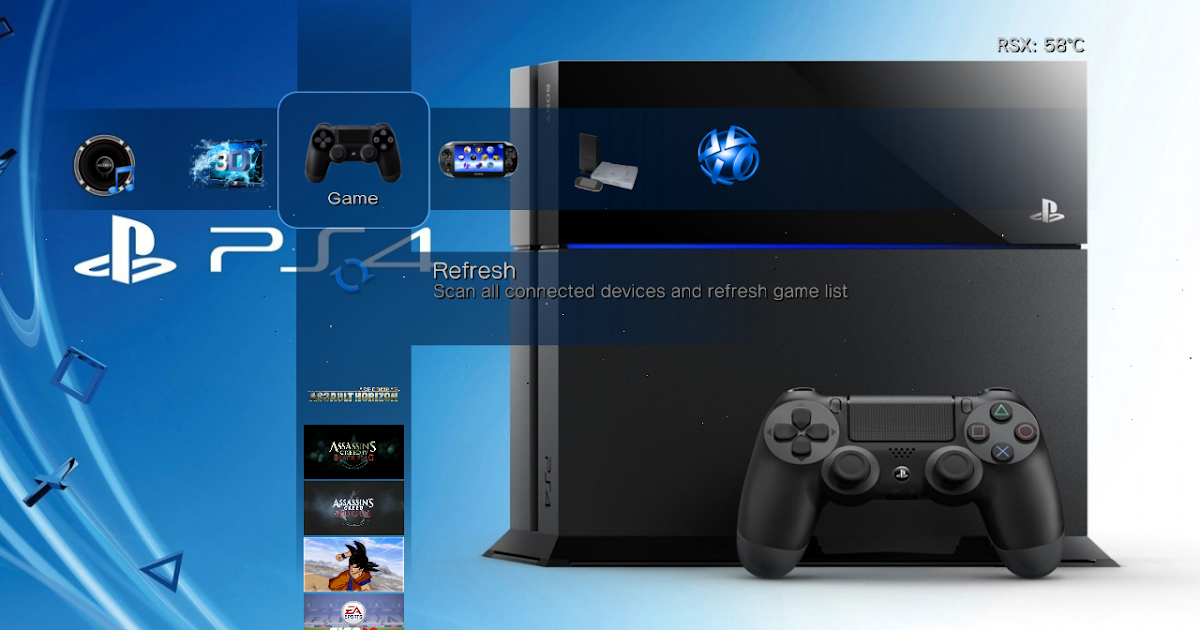
Управляйте тем, как долго дети-члены семьи могут играть каждый день
Используйте настройки игрового времени, чтобы настроить продолжительность игр вашего ребенка каждый день и даже предоставить дополнительное время на выходных.
Управление чатом, обменом сообщениями и обменом контентом
Выберите, разрешить ли вашему ребенку общаться с другими игроками через сеть PlayStation Network, делиться контентом или просматривать контент, созданный другими игроками.
Родители и опекуны также могут одобрять или отклонять исключения для связи, запрашиваемые их детьми, чтобы разрешить использование функции в определенных играх.
Ограничьте доступ детей к веб-браузерам PS4 и PS5
Отключите доступ к веб-браузеру и ограничьте возможность вашего ребенка просматривать неподходящие веб-сайты и социальные сети.
Установите месячные лимиты расходов на цифровые покупки
Покупки, сделанные с помощью учетной записи вашего ребенка, будут списаны с кошелька управляющего семьей.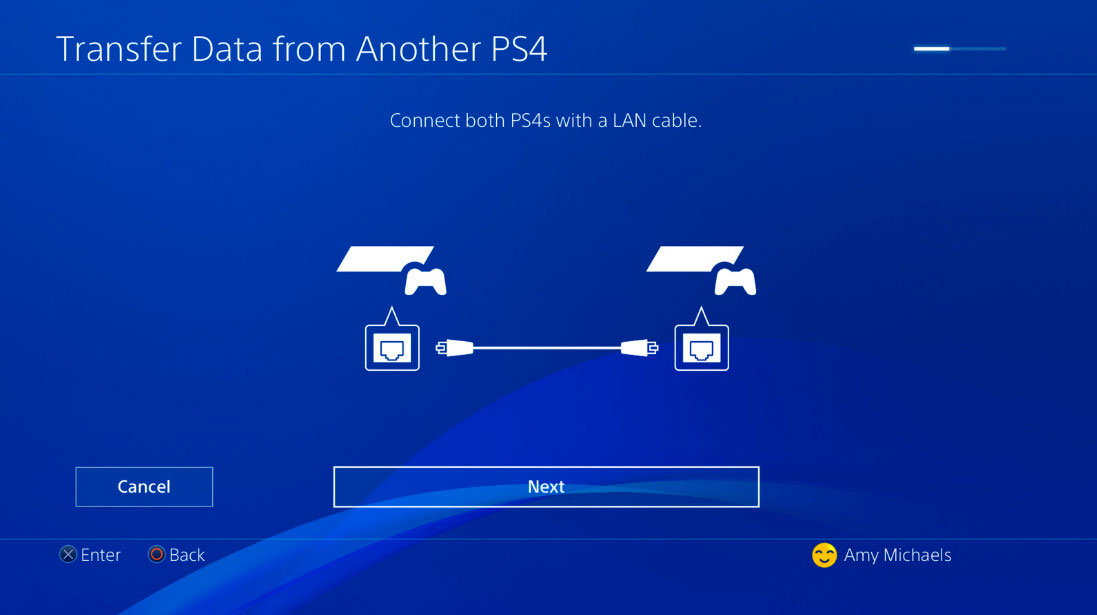 Контролируйте, сколько они могут потратить, установив месячный лимит.
Контролируйте, сколько они могут потратить, установив месячный лимит.
Настройте несколько уровней защиты паролем
Создайте пароль ограничения системы, чтобы отключить гостевой вход и предотвратить изменение настроек родительского контроля или создания учетной записи, а также настройте пароль для входа, чтобы только вы могли получить доступ к своей учетной записи.
Как работают функции «Управление семьей» и «Родительский контроль»
Вы можете посетить «Управление семьей» в разделе «Настройки», чтобы проверить и обновить параметры родительского контроля, ограничения игрового времени, настройки конфиденциальности для вашего ребенка и многое другое. Воспользуйтесь родительским контролем, чтобы все члены вашей семьи могли наслаждаться играми и контентом, соответствующими возрасту PlayStation.
Менеджер семьи
В качестве администратора семьи вы имеете контроль над каждой дочерней учетной записью. Вы можете настроить их разрешения индивидуально, отслеживать их использование PS4 или PS5 и контролировать время игры, а также устанавливать лимиты расходов.
Руководители семейного доступа и назначенные опекуны также могут управлять настройками конфиденциальности своих детей, включая получение уведомлений об изменениях, а также возможность доступа и редактирования настроек.
Менеджер семьи
Как менеджер семьи вы можете контролировать учетную запись каждого ребенка. Вы можете настроить их разрешения индивидуально, отслеживать их использование PS4 или PS5 и контролировать время игры, а также устанавливать лимиты расходов.
Руководители семейного доступа и назначенные опекуны также могут управлять настройками конфиденциальности своих детей, включая получение уведомлений об изменениях, а также возможность доступа и редактирования настроек.
Хранитель
Менеджеры семьи также могут назначать Хранителей — других доверенных взрослых учетных записей, которые могут контролировать разрешения для дочерних учетных записей.
Хранитель
Менеджеры семьи также могут назначать Хранителей — других доверенных взрослых учетных записей, которые могут контролировать разрешения для дочерних учетных записей.
Член семьи
Учетные записи детей могут иметь индивидуальные разрешения, чтобы они могли получать доступ к соответствующему контенту и соблюдать заранее установленные лимиты расходов в PlayStation Store.
В вашей семье может быть до семи учетных записей, включая вас самих, а настройки и данные каждого члена семьи хранятся отдельно, поэтому у каждого будет свой прогресс в игре и коллекция трофеев.
Член семьи
Дочерние учетные записи могут иметь индивидуальные разрешения, чтобы они могли получать доступ к соответствующему контенту и соблюдать заранее установленные лимиты расходов в PlayStation Store.
В вашей семье может быть до семи учетных записей, включая вас самих, а настройки и данные каждого члена семьи хранятся отдельно, поэтому у каждого будет свой прогресс в игре и коллекция трофеев.
Оставайтесь под контролем со своего телефона, ПК или консоли PlayStation
Доступ ко всем вашим инструментам семейного управления и родительского контроля можно получить через меню настроек консоли PS4 и PS5, через Интернет на ПК, смартфоне или через приложение PlayStation.




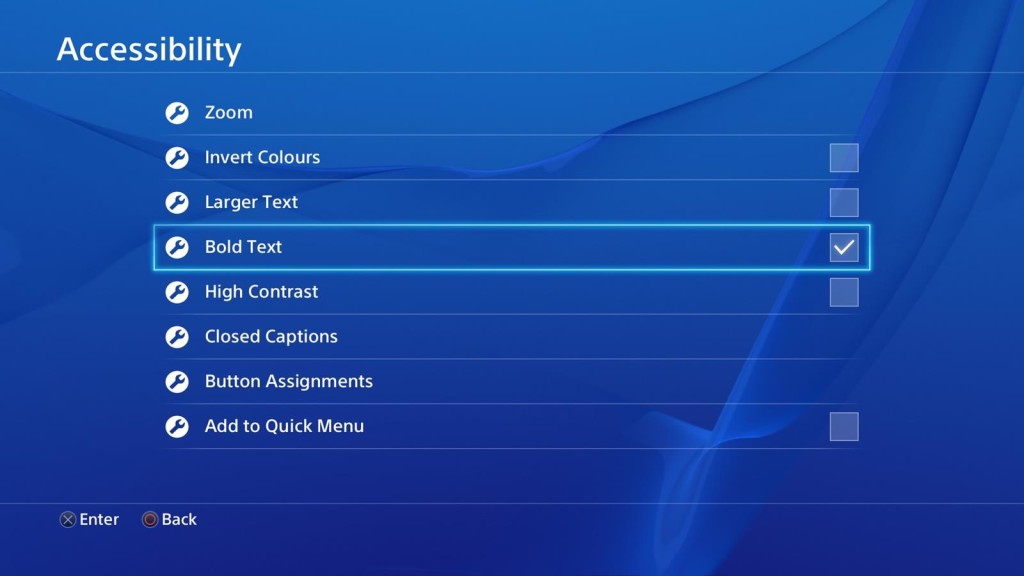

 Блокировка файлов cookie может привести к тому, что некоторые сайты будут выглядеть и функционировать странным образом, поэтому важно помнить об этом, прежде чем изменять этот параметр.
Блокировка файлов cookie может привести к тому, что некоторые сайты будут выглядеть и функционировать странным образом, поэтому важно помнить об этом, прежде чем изменять этот параметр.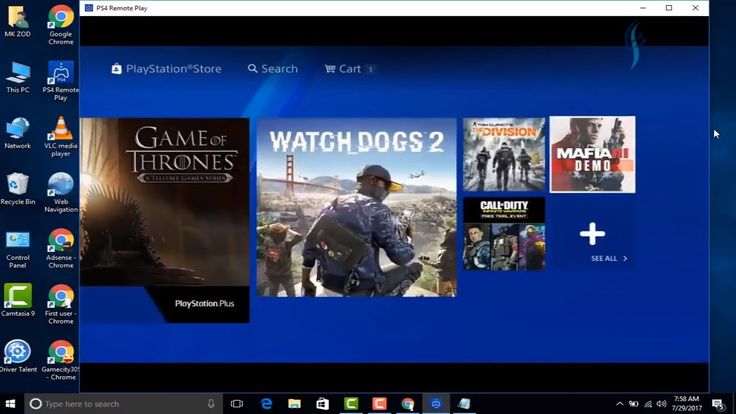 Прокрутите вниз до опции « Запрос о том, чтобы сайты не отслеживали вас» , она расположена внизу экрана и сопровождается флажком.
Прокрутите вниз до опции « Запрос о том, чтобы сайты не отслеживали вас» , она расположена внизу экрана и сопровождается флажком.
 Перейдите в адресную строку в верхней части страницы, помеченнуюВведите URL-адрес, и нажмитеИкс кнопка. Появится экранная клавиатура, предлагающая ввести веб-адрес. После завершения нажмитеR2 чтобы загрузить соответствующую страницу.
Перейдите в адресную строку в верхней части страницы, помеченнуюВведите URL-адрес, и нажмитеИкс кнопка. Появится экранная клавиатура, предлагающая ввести веб-адрес. После завершения нажмитеR2 чтобы загрузить соответствующую страницу. Первый,название, содержит название текущей страницы. Второй,Адрес, заполняется URL страницы. После того как вы удовлетворены этими двумя значениями, выберитеХорошо чтобы добавить новую закладку.
Первый,название, содержит название текущей страницы. Второй,Адрес, заполняется URL страницы. После того как вы удовлетворены этими двумя значениями, выберитеХорошо чтобы добавить новую закладку.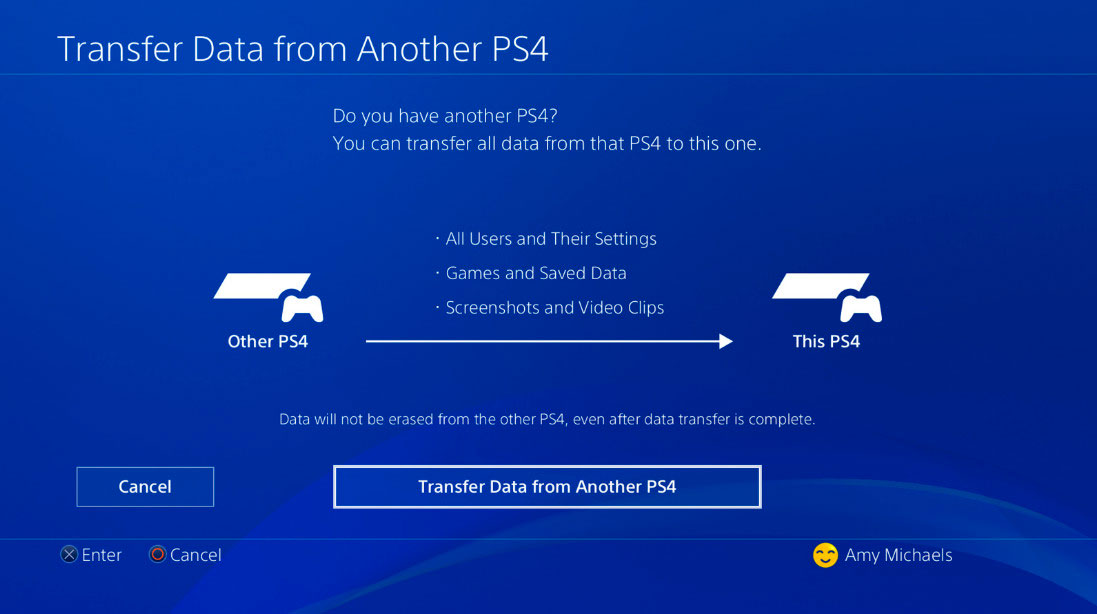 Чтобы назначить закладку для удаления, сначала поставьте галочку рядом с ней, нажавИкс кнопка.
Чтобы назначить закладку для удаления, сначала поставьте галочку рядом с ней, нажавИкс кнопка.



 Перейдите к разделу с надписью «Введите URL». Коснитесь кнопки X. Отобразится экранная клавиатура. Теперь введите адрес. После этого нажмите R2 на контроллере, чтобы загрузить страницу.
Перейдите к разделу с надписью «Введите URL». Коснитесь кнопки X. Отобразится экранная клавиатура. Теперь введите адрес. После этого нажмите R2 на контроллере, чтобы загрузить страницу. Это позволит системе избавиться от потерь памяти и обновить предыдущие.
Это позволит системе избавиться от потерь памяти и обновить предыдущие.
